一步步带你轻松完成
作为一款功能强大的工具,巧克力软件(Chocolatey)在开发者与普通用户中广受欢迎,它能帮助用户快速安装、更新和管理各类应用程序,尤其适合需要高效管理电脑软件的人群,本文将详细讲解如何在Windows系统上安装巧克力软件,并解答常见问题,确保新手也能顺利完成操作。
一、安装前的准备工作

1、确认系统版本
巧克力软件仅支持Windows 7及以上版本的系统,按下Win + R键,输入winver后回车,即可查看当前系统版本,若系统过旧,建议先升级至Windows 10或11。
2、以管理员身份运行命令提示符
右键点击“开始”菜单,选择“Windows终端(管理员)”或“命令提示符(管理员)”,确保拥有最高权限。
3、检查网络环境
安装过程需联网下载必要组件,建议关闭防火墙或杀毒软件的临时拦截功能,避免下载中断。
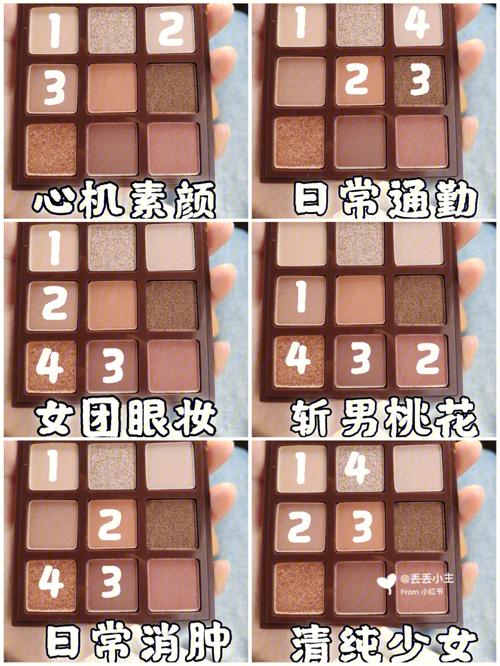
二、正式安装步骤
1、启用PowerShell脚本执行权限
在管理员命令窗口中输入以下命令,按回车执行:
Set-ExecutionPolicy Bypass -Scope Process -Force
此操作允许当前会话运行第三方脚本,安装完成后权限会自动恢复,无需担心安全问题。
2、执行官方安装脚本
继续输入以下命令:
[System.Net.ServicePointManager]::SecurityProtocol = [System.Net.ServicePointManager]::SecurityProtocol -bor 3072
iex ((New-Object System.Net.WebClient).DownloadString('https://chocolatey.org/install.ps1'))等待脚本自动下载并安装,过程中可能出现进度条,请勿关闭窗口。
3、验证安装是否成功
安装完成后,输入命令:
choco -v
若显示版本号(如2.2.2),则说明安装成功;若报错,请重启终端后重试。
三、常见问题与解决方案
问题1:安装时提示“无法识别脚本”
可能因系统禁止运行远程脚本,重新执行Set-ExecutionPolicy命令,或手动下载安装脚本到本地后运行。
问题2:下载速度过慢或卡顿
网络波动可能导致下载失败,可尝试更换网络环境,或使用加速工具。
问题3:安装后无法使用choco命令
系统环境变量未更新,重启电脑或手动添加安装路径至环境变量(默认路径为C:ProgramDatachocolateybin)。
四、巧克力软件基础使用技巧
1、搜索软件包
输入choco search 软件名,例如choco search python,可查看所有相关软件包及版本。
2、一键安装应用
使用choco install 软件名命令,例如choco install googlechrome -y,参数-y表示自动确认安装。
3、批量更新软件
执行choco upgrade all -y,可一次性升级所有已安装软件,省去手动操作的麻烦。
4、卸载不需要的程序
输入choco uninstall 软件名即可快速清理,相比控制面板更彻底。
五、提升使用体验的建议
定期清理缓存
长期使用后,巧克力软件会积累临时文件,运行choco optimize可释放磁盘空间。
优先选择官方源
默认源(community.chocolatey.org)已包含大部分常用软件,非必要不添加第三方源,避免兼容性问题。
结合图形界面工具
若习惯可视化操作,可安装chocolateygui插件,通过图形界面管理软件。
个人观点
巧克力软件的核心价值在于简化软件管理流程,尤其适合需要频繁部署环境的技术人员,其命令行操作看似门槛较高,但熟练掌握后效率远超传统安装方式,对于普通用户,建议从基础命令入手,逐步探索高级功能,例如创建自定义软件包或编写自动化脚本,工具的最终意义是服务于需求,合理利用才能最大化其价值。









评论列表 (1)
下载巧克力软件安装包,运行安装程序,按照提示完成安装即可。
2025年05月02日 05:16